

I test di valutazione possono avere livelli di qualità diversi in base ai livelli di tolleranza diversi per la medesima metrica.
Non è possibile modificare la metrica e i livelli di tolleranza per i test di convalida colore FOGRA, GRACoL e SWOP predefiniti. Il test di precisione del profilo presenta inoltre metriche e livelli di tolleranza che non sono modificabili.
Aprire Settings Editor e accedere a: .
 Scheda [Convalida e verifica del colore]
Scheda [Convalida e verifica del colore] Andare alla sezione [Test di convalida colore]
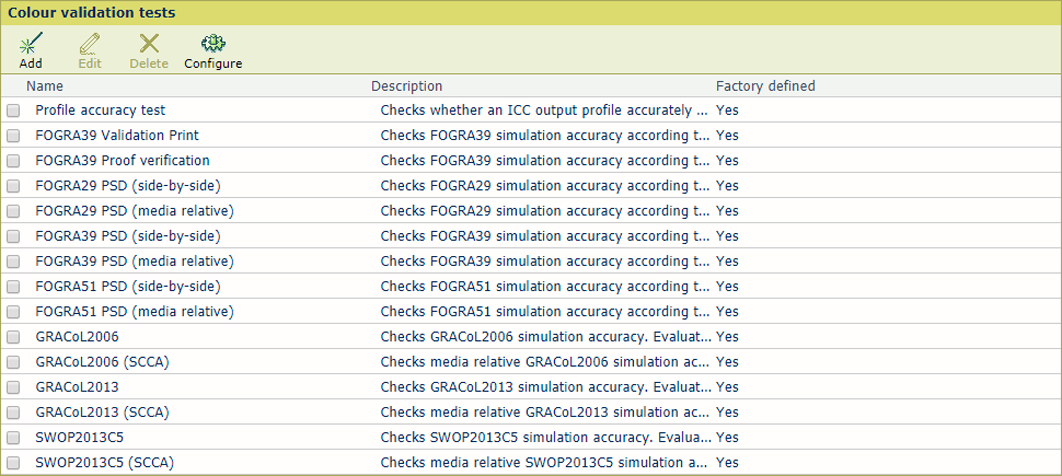 Test di convalida dei colori predefiniti disponibili
Test di convalida dei colori predefiniti disponibiliSelezionare un test di convalida colori desiderato.
Fare clic su [Modifica].
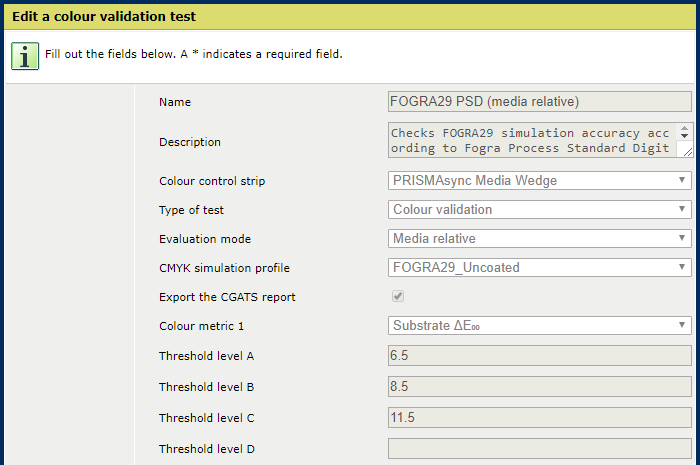 Modifica un test di convalida colore
Modifica un test di convalida coloreDopo la verifica dei livelli di tolleranza, fare clic su [OK] per chiudere la finestra.
Fare clic su [Aggiungi].
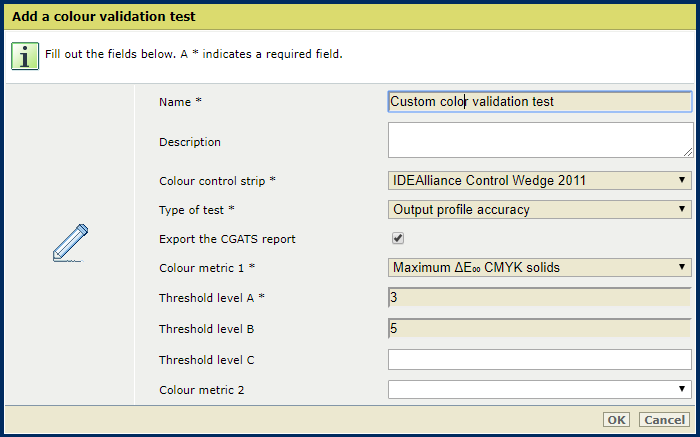 Aggiungi un test di convalida colore
Aggiungi un test di convalida coloreDefinire un nome e una descrizione.
Selezionare il grafico target dall'elenco a discesa [Striscia di controllo colore].
Indicare se si desidera salvare il rapporto CGATS.
Selezionare la prima metrica dall'elenco a discesa [Metrico colore 1].
Immettere il livello di tolleranza (in ΔE) per il livello di qualità A nel campo [Livello soglia A].
Definire le altre metriche e i livelli di qualità che si desidera aggiungere.
Fare clic su [OK].
Fare clic su [Configura].
Utilizzare l'impostazione [Posizione rapporti CGATS] per selezionare la posizione dei rapporti CGATS.
I rapporti CGATS vengono memorizzati in una condivisione SMB. L'amministratore di sistema può configurare le condivisioni SMB.
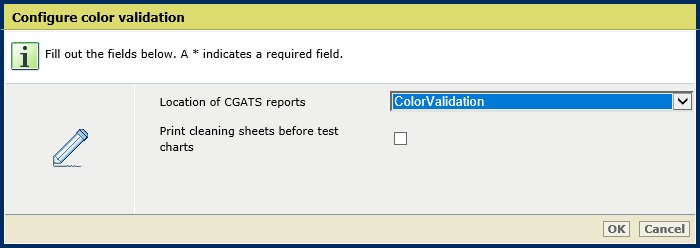 Impostazione[Posizione rapporti CGATS]
Impostazione[Posizione rapporti CGATS] Fare clic su [OK].
Fare clic su [Configura].
Utilizzare l'impostazione [Stampa fogli di pulizia prima dei grafici di prova] per attivare la stampa dei fogli di pulizia prima dei diagrammi di prova.
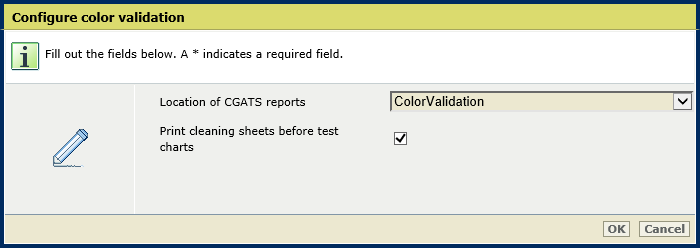 Impostazione[Stampa fogli di pulizia prima dei grafici di prova]
Impostazione[Stampa fogli di pulizia prima dei grafici di prova] Fare clic su [OK].